
Tämä ohjelmisto pitää ajurit käynnissä ja pitää sinut turvassa tavallisista tietokonevirheistä ja laitteistovikoista. Tarkista kaikki ohjaimesi nyt kolmessa helpossa vaiheessa:
- Lataa DriverFix (vahvistettu lataustiedosto).
- Klikkaus Aloita skannaus löytää kaikki ongelmalliset kuljettajat.
- Klikkaus Päivitä ohjaimet uusien versioiden saamiseksi ja järjestelmän toimintahäiriöiden välttämiseksi.
- DriverFix on ladannut 0 lukijoita tässä kuussa.
Windows 10 Creators -päivitys on vihdoin kaikkien käyttäjien käytettävissä. Vaikka Microsoft julkaisi virallisesti tänään, jotkut käyttäjät käyttävät jo uusinta Windows 10 -versiota tietokoneillaan. Lähinnä varhainen saatavuus Windows Upgrade Assistantin kautta.
Kaikki eivät kuitenkaan ole yhtä tyytyväisiä Creators-päivitykseen kuin Microsoft toivoo. Jotkut käyttäjät sanovat valitettavasti uuden päivityksen asentamisen. Kaksi pääasiallista syytä on tyytymättömyys tarjottuihin ominaisuuksiin tai jostakin järjestelmästä
kysymyksiä. Joko niin, nämä käyttäjät haluavat varmasti palata edelliseen versioon ja poistaa Windows 10 Creators -päivityksen.Jos olet heidän joukossaan, olemme laatineet sinulle yksityiskohtaisen oppaan Creators-päivityksen poistamisesta tietokoneeltasi ja jatkaaksesi edellisestä versiosta.
Windows 10 Creators -päivityksen poistaminen tietokoneeltasi
Tässä on tarkalleen mitä sinun on tehtävä palataksesi Windows 10 Creators -päivityksestä järjestelmän edelliseen versioon:
- Siirry Asetukset-sovellukseen
- Mene Päivitys ja suojaus > Elpyminen
- Etsi Palaa edelliseen Windows 10 -versioon ja napsauta Aloittaa
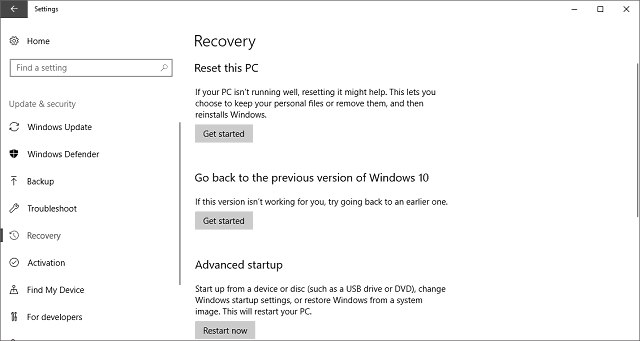
- Vastaa kysymykseen, miksi haluat palata takaisin, ja napsauta Seuraava jatkaa
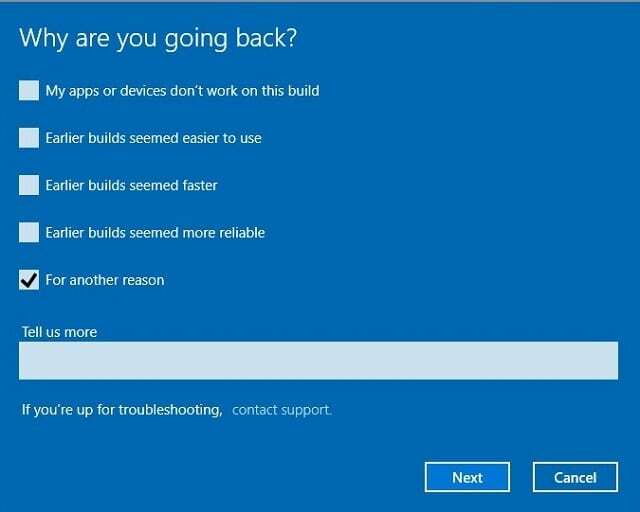
- Windows tarjoaa sinulle mahdollisuuden tarkistaa päivitykset vielä kerran, mikä on myös viimeinen tilaisuutesi peruuttaa palautus
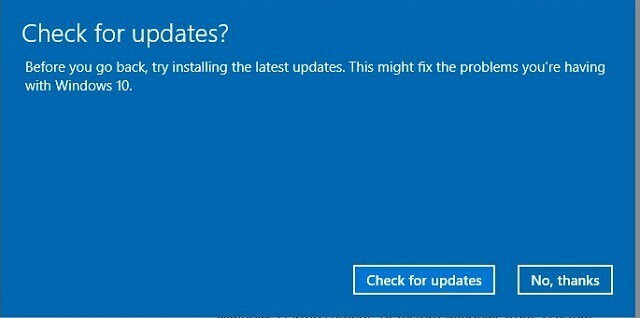
- Käy nyt ohjatun toiminnon läpi, seuraa ohjeita ja napsauta Palaa aikaisempaan koontiversioon
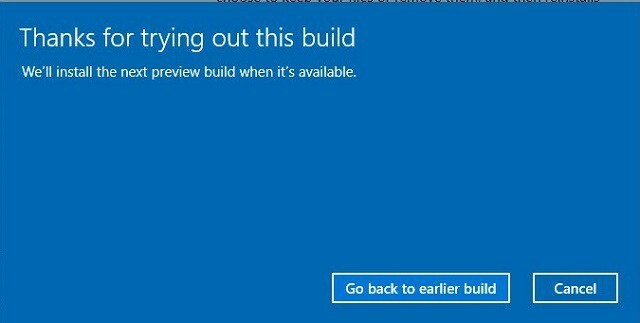
- Palautus alkaa, ja kun se on valmis, pääset edelliseen versioon
Siinäpä se. Jos muutat mielesi lopulta, voit aina palata Creators-päivitykseen päivittämällä järjestelmän nykyisen version. Ja jos haluat estää päivityksen näkymisen uudelleen, tarkista Tämä artikkeli.
Jos sinulla on kommentteja, kysymyksiä tai ehdotuksia, ota meihin yhteyttä alla olevissa kommenteissa.
Aiheeseen liittyvät tarinat, jotka sinun on tarkistettava:
- Kuinka korjata pelin kaatumiset ja muut ongelmat Windows 10 Creators -päivityksessä
- Windows 10 Creators Update aiheuttaa näyttöongelmia joillekin HTC Vive -käyttäjille
- Näin uusi korkean DPI: n Windows 10 Creators Update -näyttö näyttää
- Creators Update tuo nopeamman Wi-Fi-yhteyden Surface Pro 4: een


